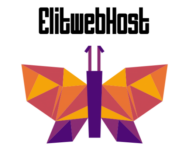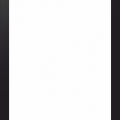Que vous souhaitiez libérer de l'espace de stockage, migrer vers une solution de communication plus récente ou simplement ne plus utiliser cette application de messagerie, supprimer Skype de votre appareil peut sembler complexe au premier abord. Pourtant, le processus de désinstallation est relativement simple et accessible à tous, quel que soit le système d'exploitation que vous utilisez. Ce guide complet vous accompagne pas à pas pour retirer définitivement Skype de votre ordinateur ou de votre smartphone, tout en veillant à éliminer tous les fichiers résiduels qui pourraient encombrer inutilement votre système.
Suppression complète de Skype sur Windows : trois méthodes à votre portée
Les utilisateurs de Windows disposent de plusieurs options pour se débarrasser de Skype. La méthode traditionnelle passe par le Panneau de configuration, un outil classique mais toujours efficace pour gérer les programmes installés sur votre machine. Une approche plus moderne consiste à utiliser les Paramètres Windows, intégrés directement dans les versions récentes du système d'exploitation. Avant de commencer la désinstallation, il est fortement recommandé de sauvegarder vos conversations et vos contacts si vous souhaitez conserver ces informations. Pensez également à vous déconnecter de votre compte Skype pour éviter toute complication lors du processus de suppression.
Désinstallation rapide via le Panneau de configuration
Pour accéder rapidement au Panneau de configuration, vous pouvez utiliser la commande appwiz.cpl qui ouvre directement la fenêtre des programmes et fonctionnalités. Une fois dans cette interface, parcourez la liste des applications installées jusqu'à localiser Skype. Sélectionnez l'application, puis cliquez sur le bouton désinstaller ou modifier qui apparaît en haut de la liste. Le système lancera alors l'assistant de désinstallation qui vous guidera à travers les étapes restantes. Suivez simplement les instructions affichées à l'écran pour mener à bien l'opération. Cette méthode fonctionne pour la plupart des versions de Skype, y compris Skype Entreprise, bien que cette dernière puisse nécessiter une attention particulière si elle est intégrée à Microsoft 365 ou à la suite Office.
Utilisation des Paramètres Windows pour retirer Skype
Les versions modernes de Windows offrent une interface plus conviviale pour gérer les applications. Accédez aux Paramètres Windows en appuyant simultanément sur la touche Windows et la lettre I de votre clavier. Dans le menu qui s'affiche, cliquez sur la section Applications. Vous verrez alors apparaître la liste complète des logiciels installés sur votre ordinateur. Localisez Skype dans cette liste, sélectionnez-le, puis cliquez sur le bouton Désinstaller qui apparaît. Confirmez votre choix lorsque le système vous le demande, puis laissez le processus se dérouler. Cette méthode est particulièrement appréciée pour sa simplicité et sa clarté visuelle. Une fois la désinstallation terminée, vérifiez dans les dossiers système qu'aucun fichier résiduel n'est resté sur votre machine pour garantir une suppression complète.
Comment retirer Skype de votre Mac et nettoyer les fichiers résiduels
Sur macOS, la désinstallation d'applications suit généralement un processus différent de celui de Windows, et Skype ne fait pas exception. La première étape consiste à supprimer l'application principale, mais cette action ne suffit pas toujours à éliminer toutes les traces du logiciel. Des fichiers de configuration, des préférences utilisateur et d'autres données peuvent persister dans les dossiers système. Pour une désinstallation vraiment complète, il faut donc procéder en deux temps : retirer l'application visible, puis nettoyer les fichiers cachés dans la bibliothèque système.
Suppression simple de l'application depuis le dossier Applications
Pour commencer, ouvrez le Finder et naviguez jusqu'au dossier Applications où se trouvent tous les programmes installés sur votre Mac. Localisez l'icône de Skype, puis faites-la glisser directement vers la Corbeille située dans votre dock. Cette action déplace l'application hors de votre système, mais ne la supprime pas encore définitivement. Pour finaliser cette étape, cliquez avec le bouton droit sur l'icône de la Corbeille et sélectionnez l'option Vider la corbeille. Le système vous demandera probablement de confirmer cette action, car elle est irréversible. Cette méthode simple suffit pour la plupart des utilisateurs qui souhaitent simplement ne plus avoir accès à Skype sur leur ordinateur.
Élimination des données cachées dans la bibliothèque système
Pour une suppression vraiment exhaustive, il reste à éliminer les fichiers résiduels que Skype a créés lors de son utilisation. Ces fichiers sont stockés dans le dossier Library de votre compte utilisateur, un emplacement généralement masqué par défaut. Dans le Finder, cliquez sur le menu Aller dans la barre supérieure, puis sélectionnez l'option Aller au dossier. Dans la fenêtre qui apparaît, tapez le chemin suivant : tilde barre oblique Library barre oblique Application Support barre oblique Skype. Appuyez sur la touche Entrée pour accéder directement à ce dossier. Une fois à l'intérieur, supprimez l'intégralité du dossier Skype en le plaçant dans la Corbeille, puis videz-la à nouveau. Cette étape garantit qu'aucune donnée résiduelle ne reste sur votre système, libérant ainsi un maximum d'espace de stockage.
Désinstallation de Skype sur appareils mobiles Android et iOS

Les smartphones et tablettes représentent aujourd'hui une part importante des appareils sur lesquels Skype est installé. Que vous utilisiez un appareil Android ou un iPhone, la suppression de l'application suit des protocoles spécifiques à chaque système d'exploitation mobile. Heureusement, ces processus sont généralement plus simples que sur ordinateur, car les systèmes mobiles sont conçus pour faciliter la gestion des applications. Avant de procéder à la désinstallation, assurez-vous d'avoir sauvegardé toutes les informations importantes, car la suppression de l'application peut entraîner la perte de certaines données locales.
Procédure de suppression sur smartphone Android
Sur un appareil Android, la désinstallation de Skype passe par les paramètres du système. Ouvrez l'application Paramètres depuis votre écran d'accueil ou votre tiroir d'applications. Naviguez ensuite vers la section Applications ou Gestionnaire d'applications, selon la version d'Android et la surcouche utilisée par votre fabricant. Une fois dans cette section, parcourez la liste des applications installées jusqu'à trouver Skype. Appuyez sur l'application pour accéder à sa page de détails. Vous verrez alors apparaître un bouton Désinstaller ou, dans certains cas, un bouton Désactiver si Skype est préinstallé sur votre appareil. Appuyez sur ce bouton et confirmez votre choix lorsque le système vous le demande. L'application sera alors retirée de votre téléphone, libérant l'espace de stockage qu'elle occupait.
Retrait définitif de Skype sur iPhone et iPad
Les appareils iOS suivent un processus de désinstallation encore plus simple. Depuis votre écran d'accueil, localisez l'icône de Skype, puis maintenez votre doigt appuyé dessus jusqu'à ce que toutes les icônes se mettent à trembler. Sur les versions récentes d'iOS, un menu contextuel peut apparaître immédiatement, vous proposant différentes options dont celle de supprimer l'application. Si l'icône se met à trembler, vous verrez apparaître un petit symbole en forme de croix ou de signe moins dans le coin supérieur gauche de l'icône Skype. Appuyez sur ce symbole, puis confirmez la suppression lorsque le système vous le demande en choisissant l'option Supprimer. L'application sera instantanément retirée de votre appareil iOS. Cette méthode fonctionne identiquement sur iPhone et iPad, quelles que soient les versions du système d'exploitation que vous utilisez.
Fermeture définitive de votre compte et suppression des données sur les serveurs
Désinstaller l'application Skype de vos appareils ne supprime pas automatiquement votre compte ni les données stockées sur les serveurs de Microsoft. Même après avoir retiré le logiciel de tous vos ordinateurs et téléphones, votre profil, vos historiques de conversations et vos contacts restent accessibles en ligne. Si vous souhaitez vraiment couper les ponts avec Skype et garantir que vos informations personnelles ne soient plus stockées sur les serveurs de l'entreprise, il faut procéder à une fermeture complète de votre compte. Cette démarche nécessite quelques précautions, notamment si vous utilisez d'autres services Microsoft avec le même identifiant.
Étapes pour clôturer votre compte Skype en ligne
Pour fermer définitivement votre compte Skype, vous devez vous connecter au site web officiel de Skype ou au portail de gestion des comptes Microsoft. Utilisez vos identifiants habituels pour accéder à votre profil. Une fois connecté, recherchez les options de gestion du compte, généralement situées dans les paramètres ou les préférences. Vous devriez trouver une section dédiée à la fermeture ou à la suppression du compte. Microsoft a mis en place plusieurs étapes de vérification pour s'assurer que cette action est bien intentionnelle, car elle est irréversible. Le système vous demandera probablement de confirmer votre identité, puis vous présentera les conséquences de cette action. Suivez attentivement toutes les instructions affichées à l'écran pour mener à bien cette procédure.
Précautions à prendre concernant vos autres services Microsoft
Il est crucial de comprendre que votre compte Skype est souvent lié à un compte Microsoft plus large qui peut gérer d'autres services comme Outlook, OneDrive, Xbox Live ou encore Microsoft 365. La fermeture de votre compte Skype peut donc avoir des répercussions sur l'accès à ces autres plateformes. Si Skype Entreprise est intégré à votre abonnement Microsoft 365 ou à votre suite Office, sa désinstallation pourrait nécessiter de supprimer l'ensemble de ces outils, ce qui représente une décision importante à ne pas prendre à la légère. Avant de procéder à la fermeture définitive de votre compte, vérifiez donc quels autres services sont associés à cet identifiant. Si nécessaire, transférez vos données importantes vers d'autres comptes ou solutions de stockage. Une fois que vous avez confirmé la fermeture du compte, toutes les données associées seront progressivement supprimées des serveurs Microsoft, un processus qui peut prendre plusieurs semaines selon les politiques de conservation de l'entreprise.